目次
Windows 10/8/7でWinSxSフォルダのサイズを小さくする方法を説明します。 WinSxSフォルダ(C:㈳WindowsWinSxS)は、Windowsのカスタマイズやアップデートに使用するComponent Storeが格納されている場所です。
そのため、WinSxSフォルダは、Windowsがいくつかの理由で使用するため、非常に重要なシステムフォルダであり、削除することはできません(例:Windows Updateのインストール時、Windows機能の有効/無効化時、問題のある更新プログラムのアンインストール時、など)。
これは、更新されたコンポーネントをインストールした後、Windowsが安全上の理由から古いバージョンのコンポーネントを保持し、削除しないためです。 少なくともWindows 7およびVista OSでは、この現象が発生しました。
Windows 8から(そしてWindows 10から)、Microsoftは、更新されたコンポーネントをインストールしてから30日経過すると、古いバージョンの更新されたコンポーネントを自動的に削除するスケジュールタスクを追加しています。
このチュートリアルでは、Windows 10/8/7 OSでWinSXSフォルダの内容を削除する方法を説明します。
WinSXSフォルダーをクリーンアップする方法。
方法1.タスクスケジューラーでWinSXSフォルダーを掃除する(Windows 10、8)方法2.DISMツールでWinSXSフォルダーを掃除する(Windows 10、8)方法3.DISK CLEANUPツールでWinSXSフォルダーを掃除する(Windows 10、8、7)方法1.Windows 10、8、8.1においてタスクスケジューラーでWinSXSフォルダーをきれいにする方法)※2.
Windows 10とWindows 8では、Windowsコンポーネントのインストール後30日経過すると、WinSXSフォルダが自動的にクリーニングされます。 Windows 10/8でWinSXSクリーンアッププロセスを手動で開始したい場合は、次のようにします。
1. 検索ボックスで、次のように入力します。 タスクスケジューラ
2. オープン タスクスケジューラ

3. タスクスケジューラーで、左ペインから次の場所に移動します。
- Task Scheduler Library (タスクスケジューラライブラリ)
4. で右クリックします。 StartComponentCleanup タスクを選択し 走る。
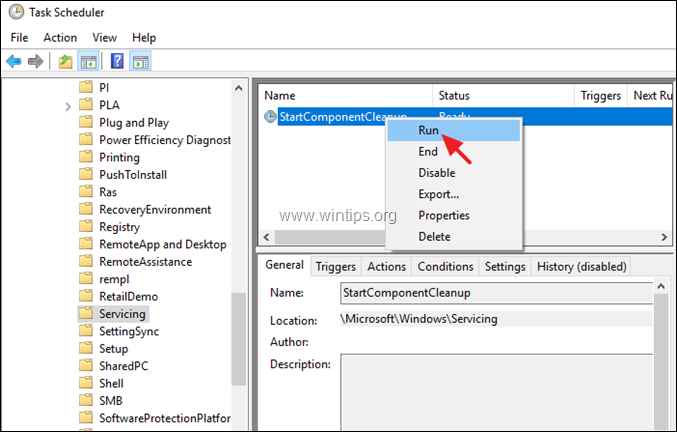
5. クリーンアップには時間がかかりますので、しばらくお待ちください。
方法2.Windows 10、8、8.1でDISMツールを使ってWinSXSフォルダーをクリーンアップする方法
WinSXSフォルダーのサイズを小さくする2つ目の方法は、DISMコマンドラインツールを使用して、古いバージョンのWindowsコンポーネントをクリーニングすることです。 そのためには、以下の方法があります。
1. オープン 管理者権限でのコマンドプロンプト そのためには
a. 検索ボックスに「Search」と入力します。 コマンド 又は コマンドプロンプト ).
b. 右クリックで コマンドプロンプト (結果)を選択し 管理者として実行 .
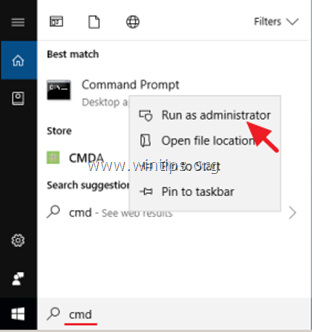
2. コマンドプロンプトウィンドウの中で、次のコマンドを実行します。
- DISM /Online /Cleanup-Image /StartComponentCleanup
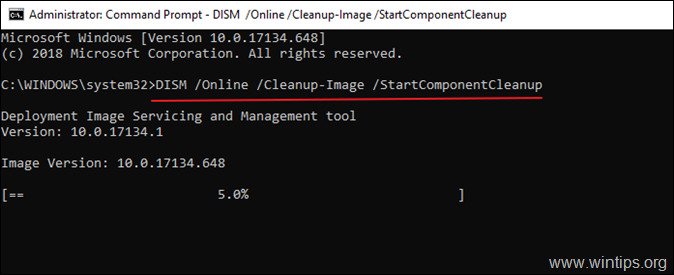
3. 処理が完了したら、コンピュータを再起動します。
方法3.Windows 10/8/7でDISK CLEANUPを使用してWinSXSフォルダをクリーンアップする方法。
1. Windowsエクスプローラで「ローカルディスク(C:)」を右クリックし、以下を選択します。 物件紹介 .
2. をクリックします。 ディスクのクリーンアップ ボタンをクリックします。
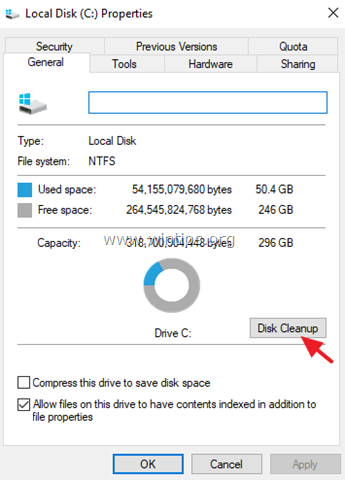
3. ディスクのクリーンアップ」ウィンドウで、 をクリックします。 システムファイルのクリーンアップ .

4. を確認します。 Windows Updateのクリーンアップ にチェックを入れ、クリックします。 OK . *
に対する注意事項 ウィンドウズ7 ユーザー:「Windows Update クリーンアップ」オプションが表示されない場合は、以下のリンクから更新プログラム KB2852386 をダウンロードし、インストールしてください。
- Windows 7 x86(32bit)用KB2852386 Windows 7 x64(64bit)用KB2852386
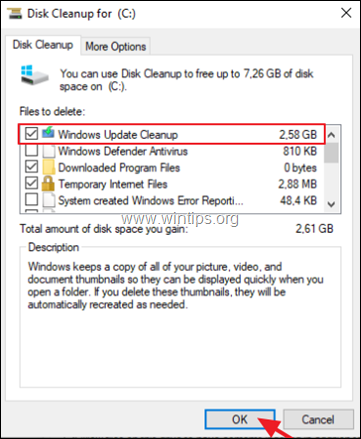
5. ディスククリーンアップの動作が終了したら。 リブート Windowsの更新プログラムを再設定し、クリーンアップを完了させるために、コンピュータを使用します。
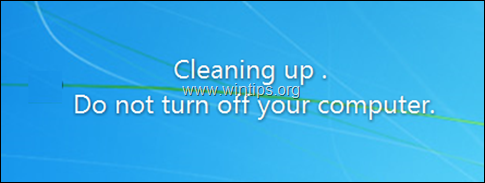
以上です!このガイドが役に立ったかどうか、あなたの経験についてコメントを残してください。 他の人のために、このガイドを「いいね!」と「シェア」してください。

アンディ・デイビス
Windows に関するシステム管理者のブログ





